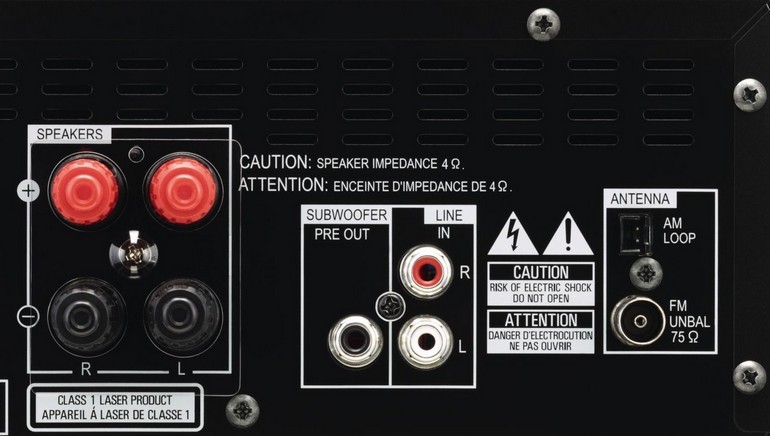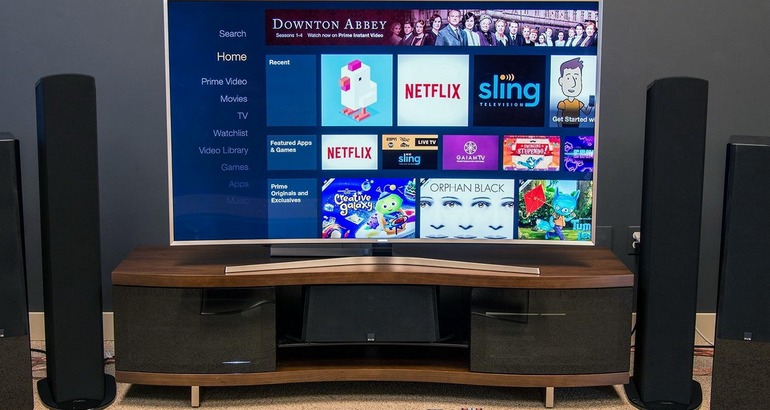Как подключить колонки к телевизору LG
Современные телевизоры LG могут похвастаться качественным звуком. Тем не менее многие владельцы техники желают еще больше усовершенствовать аудиосистему, подключив к телевизору колонки. Это позволяет насладиться объемным звуком высочайшего качества.
Перед тем, как начать подключение колонок, нужно уточнить, какими аудиоразъемами оснащена ваша модель телевизора LG. Самые часто встречающиеся – цифровой HDMI-разъем, линейный вход (MiniJack) или специализированные акустические разъемы SCART или RCA.
В моделях телевизоров LG со Smart-TV есть возможность подключения беспроводных колонок через Bluetooth.
Рассмотрим каждый из них подробнее:
HDMI – встречается в самых современных моделях телевизоров и в домашних кинотеатрах. Позволяет передавать информацию без потери качества.
Если вы собираетесь подключать к вашему телевизору мощный аудиоцентр со встроенными усилителями рекомендуется использовать HDMI-разъемы.
MiniJack, SCART (расческа) и RCA (тюльпан) не предназначены для мощных аудиосистем. При использовании этих разъемов надо быть особенно внимательным, так как если подключить к телевизору акустику с мощностью более допустимой, есть риск повреждения или даже вывода из строя техники.
Второе, на что следует обратить внимание, это сами колонки. Акустические системы бывают активными и пассивными, и от их типа зависит способ подключения.
Акустическая система активного типа предполагает наличие встроенного усилителя и для питания подключается к электрической сети. В подавляющем большинстве случаев такие колонки подключаются к телевизору при помощи входов 3,5 мм, обозначенными MiniJack или TRS. В том случае, если на вашем телевизоре LG не предусмотрены такие разъемы, решить проблемы можно, купив дополнительный переходник «MiniJack / RCA».
Акустическая система пассивного типа не оснащена усилителем, его необходимо приобретать отдельно и подключать колонки сначала к нему, а уже затем через усилитель к телевизору. В этом случае существует вероятность, что качество звука будет не оптимальным.
Вот на что нужно обратить внимание при выборе усилителя:
- Его мощность не должна быть выше, чем мощность колонок более, чем на треть. (Внимательно ознакомьтесь с Руководством пользователя к колонкам, там обязательно есть эта информация).
- Сопротивление усилителя и колонок должно быть равным.
- Очень важен провод, при помощи которого будет осуществляться подключение усилителя к телевизору. Специалисты рекомендуют не использовать шнур сечением менее 2 мм.
Как подключить колонки к телевизору при помощи проводов: пошаговая инструкция
- Определившись с видом разъема, подключите провод HDMI, RCA или MiniJack к соответствующему гнезду на задней стенке телевизора.
- Если вы подключаете к телевизору колонки от компьютера, используйте ваш телевизор в качестве источника питания. Для этого подключите их к любому свободному USB-порту на задней панели.
- Настройте параметры звука на телевизоре.
Как подключить к телевизору беспроводные колонки: пошаговая инструкция
- Включите телевизор при помощи пульта.
- В «Меню» найдите раздел Bluetooth и убедись, что эта опция активна.
- В списке доступных устройств найдите Bluetooth-колонку, которую вы хотите подключить.
- Синхронизируйте устройства.
После того, как вы успешно подключили колонки к вашему телевизору LG, нужно завершить процесс, настроив параметры звука в самом телевизоре.
- В меню выберите пункт «Домой» (Пиктограмма «Дом»).
- Зайдите в раздел «Настройки» (Пиктограмма «Шестеренка»).
- В правом верхнем углу найдите значок с тремя вертикальными точками, а в нем раздел «Звук».
- В подразделе «Аудиовыход» выберите пункт «Аудиовыход (оптика/HDMI ARC)».
- Активируйте режим SIMPLINK.
Если вы используете акустическую систему с поддержкой синхронизации звука LG (Sound Sync):
- В меню выберите пункт «Домой» (Пиктограмма «Дом»).
- Зайдите в раздел «Настройки» (Пиктограмма «Шестеренка»).
- В правом верхнем углу найдите значок с тремя вертикальными точками, а в нем раздел «Звук».
- В подразделе «Аудиовыход» выберите пункт «Синхронизация звука LG (оптика)».
Если вы подключаете аудиосистему с поддержкой синхронизации звука LG при помощи Bluetooth, при настройке параметров выбирайте пункт “Синхронизация звука LG (беспроводная)».
Источник
Как правильно подключить колонки с сабвуфером к телевизору LG
Современная техника независимо от направления отличается расширенными функциональными возможностями. Как показывает практика, HD-технологии выпускаются с примитивными динамиками, в результате чего максимально насладится звуковыми эффектами не получается даже владельцам дорогих моделей ТВ.
Для просмотра развлекательных программ, фильмов и новостей такого звука предостаточно. Когда же речь идет об объемном звучании, требуется дополнительно подсоединить к телевизору колонки. По итогу можно получить действительно качественный результат.
Далее рассмотрим, как подключить колонки к телевизору LG. Существует несколько вариантов, и важно подобрать оптимальный для вашей модели ТВ-устройства.
Виды входов и разъемов у телевизоров LG
Изначально потребуется понять, какие выходы присутствуют на телевизоре. Только после этого можно подключить акустику.
При производстве современных телевизоров задействуются типы аудио и телеразъемов, за счет которых можно подсоединить разную акустику для просмотра телевидения:
- тюльпан (RCA);
- линейный выход;
- гнездо для гарнитуры или наушников.
- порт HDMI ARC.
Первый вариант используется для подключения активных колонок, в которых есть встроенный усилитель. Варианты №2-3 задействуются в случае, если в устройстве отсутствуют специальные разъемы. То есть проводится подключение колонок к встроенному усилителю в ТВ.
Применение HDMI ARC идеально подходит для более новой техники. К примеру, аудиосистема домашнего кинозала, который отличается высококачественным звуком.
Способы подключения
Существует несколько способов подключить колонки к TV-устройству. Каждый вариант подходит для определенного типа акустических систем. Изменяется метод в зависимости от модели и телевизора. Далее мы рассмотрим возможные варианты подключения акустики. Отметим, что для максимального звукового эффекта предстоит разобраться с настройками акустики. Такого типа техника предлагает достаточно широкие функциональные возможности пользователям.
Разъем RCA
Тюльпаны считаются самыми популярными разъемами у телевизоров, независимо от производителя. Южнокорейский бренд LG не исключение. Используя этот порт, также можно подключить колонки. Существует несколько вариантов.
При отсутствии на колонке выхода RCA, вероятней всего присутствует 3.5 мм разъем. Тогда необходим шнур: RCA-TRS 3.5 мм. Найти такой шнур можно без проблем.
Теперь что касается вопроса о том, как подключить сабвуфер к телевизору LG. Здесь нужно отметить, что существует несколько типов сабвуферов:
- Активный. В комплекте присутствует встроенный усилитель с мощностью, которая позволяет снять выходную нагрузку в случае воспроизведения звуков низкочастотного типа.
- Пассивный. В данном случае излучатель не обладает персональным усилителем, что воздействует на нагрузку выходных стереоканалов. Поэтому частенько снижается громкость звука и ухудшается качество. Нет панели с настройками, что существенно усложняет процесс размещения сабвуфера.
Активный буфер подключается следующим образом:
- Выбирается место для аппарата.
- Соединяются тюльпаны в соответствии с разъемами на корпусе ТВ.
- Проводится настройка через меню телевизора.
Компания LG выпускает модели ТВ с уже встроенными автоматическими параметрами для синхронизации с разными устройствами.
Подсоединение такого аппарата отличается удобным и понятным интерфейсом. Даже у тех, кто ранее не имел дела с подключением сабвуфера, должны быстро разобраться с этим процессом.
Кто приобрел пассивный аппарат, может осуществить синхронизацию за счет домашнего кинотеатра или ресивера. Характерные черты этого варианта: трудоемкости и низкое качество звука. Причиной незначительного качества является то, что нет возможности правильно расположить сабвуфер возле ТВ. При подключении для высокого качества работы следите за полярностью.
Линейные входы
Когда модель телевизора для подключения колонок оснащена линейными выходами, можно задействовать обычные контакты: + и -. Этот вариант подходит для компьютерных колонок или же с домашнего кинотеатра.
Требуется тщательно рассмотреть заднюю часть устройства, в случае если на ней присутствует два отверстия с клеммами (красный и черный цвет) – это и есть линейные выходы.
От вас требуется только подсоединить провода соответственно по цветам:
Звук появится сразу, если все подключено верно.
Кабель HDMI
Рассматривая вопрос о качественном звучании и подсоединении акустики, нужно рассмотреть способ с разъемом HDMI ARC.
HDMI кабель для телевизора считается самым идеальным вариантом, который способен действительно сохранить качество звука.
Этот способ требует наличия в телевизоре специального выхода HDMI ARC.
Этот способ подключения подходит для сложной техники, к современным домашним кинозалам, профессиональным ресиверам. В результате чего можно получить высококачественный звук с сохраненным объемом и эффектами. Это только при условии, что динамики системы будут соответствовать установленным требованиям.
Через Bluetooth
Часто современные модели телевизионных устройств оснащены Bluetooth. С помощью данной функции можно осуществить беспроводное соединение между аппаратами.
Подключить через блютуз можно акустику в случае, если у колонок присутствует также такая опция. В меню ТВ потребуется найти данную функцию и активировать поиск устройств. Затем выбрать необходимый элемент, и звук поступит на колонку.
Вывод
Конечно, многие не проводят подсоединение колонок к ТВ, если их устраивает звучание. Если же вы любите объемный звук при просмотре триллеров, боевиков, тогда подберите для себя наиболее подходящий вариант.
Источник
Как подключить Яндекс.Станцию к телевизору LG
В нашем материале мы разберём, как подключить Яндекс.Станцию к телевизору и какие шаги для этого нам понадобится осуществить.
Использование Яндекс.Станции освобождает от необходимости использовать пульт при управлении телевизором. Яндекс.Станция – это умная колонка с интегрированным помощником «Алисой». Устройство можно подключить к телевизору LG и управлять им с помощью голосовых команд. Обращаем внимание, что соединение с телевизором LG будет происходить по Wi-Fi, но не каждая станция сможет включать и выключать телевизор. Например, Яндекс мини является урезанной версией большой колонки, и у нее отсутствует HDMI-разъем для подключения кабеля. Именно при кабельном соединении можно включать и выключать телевизор при помощи голосового помощника Алисы.
Подробнее рассмотрим, как подключить Яндекс станцию к телевизору LG (если подключается Яндекс мини, то пункт с кабелем опускаем):
- Первым делом необходимо включить телевизор.
- Далее берем HDMI-кабель, который идет в комплекте. Соединяем кабелем станцию и телевизор LG. При этом Яндекс станция должна быть подключена к розетке.
- Скачиваем приложение «LG ThinQ» на мобильный телефон, в приложении регистрируем телевизор.
- Скачиваем приложение «Яндекс» на смартфон, в приложении необходимо авторизоваться либо создать новый аккаунт. Если Алиса до этого не была подключена, то подключаем ее. Подключение сопровождается подсказками от Алисы. После авторизации в приложении «Яндекс», заходим в раздел «Сервисы», далее «Устройства», «Умные колонки» и нажимаем «Подключить». Необходимо будет выбрать сеть Wi-Fi и ввести пароль. Далее станет активной кнопка «Проиграть звук», необходимо будет ее нажать и поднести телефон как можно ближе к Яндекс.Станции, чтобы устройство хорошо слышало звук. После того как Алиса распознала звук, станция готова к работе.
- Далее снова заходим в приложении «Яндекс» и в «Сервисы», далее «Устройства», «Умные устройства» и «Подключить». Из популярных производителей выбираем LG ThinQ и нажимаем на кнопку «Привязать к Яндексу». После авторизации все зарегистрированные устройства станут доступны автоматически, в том числе станет доступным и телевизор LG.
Теперь стало возможным управление телевизором с помощью голосовых команд Алисе, например:
- Включить/выключить телевизор: «Алиса, включи/выключи телевизор» (но только в том случае, если подключена большая колонка с помощью HDMI-кабеля).
- Начать просмотр канала, назвав его: «Алиса, включи первый канал».
- Переключить канал либо вернуться к предыдущему: «Алиса, включи следующий/предыдущий канал».
- Поставить фильм на паузу или перемотать его: «Алиса, перемотай на 20 секунд вперед».
- Сделать громче или тише звук.
Подключение телевизора LG к Алисе доступно любому пользователю и проблем с подключением не должно возникнуть, но если вдруг телевизор не видит станцию, проверьте:
- Что при подключении использовали оригинальный кабель HDMI из комплекта. Аудиоустройство несовместимо с некоторыми версиями кабелей.
- Кабель подключен и к телевизору LG, и к Яндекс.Станции.
- Выбран верный HDMI-порт для приема в качестве основного источника. Если у телевизора несколько разъемов HDMI, переключитесь между ними с помощью пульта, станция могла быть подключена к первому, в то время как на телевизоре выбрали второй.
- Яндекс.Станция подключена к Wi-Fi.
- Wi-Fi работает исправно.
- Телевизор LG поддерживает подключение к колонке. Проверить модель можно на этапе синхронизации приложений Яндекс и LG ThinQ: «Сервисы», «Устройства», «Умные устройства», «Подключить», популярные производители «LG ThinQ», поддерживаемые устройства «Телевизоры».
Источник